
Obsah:
- Autor John Day [email protected].
- Public 2024-01-30 08:21.
- Naposledy změněno 2025-01-23 14:38.

Jsme 2 studenti z vysoké školy UCN v Dánsku. Měli jsme za úkol udělat nevyzpytatelnou součást našeho hodnocení naší třídy, robota a vize. Požadavky projektu spočívaly v zahrnutí jednoho nebo více robotů z arbotixu a provedení úkolu.
Popis projektu:
Zvoleným úkolem pro náš projekt bylo použít robotické rameno a barevnou kameru, kde robot vyzvedne značku a přesune ji před kameru, detekuje barvu této značky a z rozpoznané barvy robot nakreslí tvar na tabule závisela na barvě.
Autor: Razvan Ovreiu & Danny Pedersen
Krok 1: Uživatelská doporučení

Doporučuje se, abyste se pokusili následovat tento nezničitelný a měli základní znalosti nebo porozumění následujícím předmětům, i když to není nutné:
· Arduino (https://learn.trossenrobotics.com/arbotix/7-arboti…)
· Anatomie robota
· Základní programování (nejlépe C)
· Trpělivost
Níže uvedené odkazy a návody vám mohou nabídnout potřebné znalosti o různých výše uvedených předmětech a mnohem více, proto je vhodné je použít, pokud máte nějaké dotazy nebo problémy.
Arbotix:
Arduino:
pixycam:
Krok 2: Potřebné materiály




Všechny uvedené položky, které jsou uvedeny, jsou povinné
replikovat nastavení. Všechny položky lze nalézt a zakoupit na níže uvedeném webu s výjimkou značek na tabuli:
www. Trossenrobotics.com
_
1 x robotické rameno reaktoru Arbotix
www.interbotix.com/p/phantomx-ax-12-reactor-robot-arm.aspx
_
1 x pixelový fotoaparát CMUcam5
www.trossenrobotics.com/pixy-cmucam5
_
1 x tlačítko
www.trossenrobotics.com/robotGeek-pushbutton
_
2 x popisovač na tabuli
Krok 3: Bezpečnost

Při zapínání, programování a spouštění arbotixu se doporučuje držet sebe a veškeré materiály mimo dosah robotů, protože může provádět rychlé a nevyrovnané pohyby.
Upevnění robota na povrch se také doporučuje k vytvoření stabilní základny, protože pohyby robotů jej mohou snadno převrhnout.
Krok 4: Sestavení
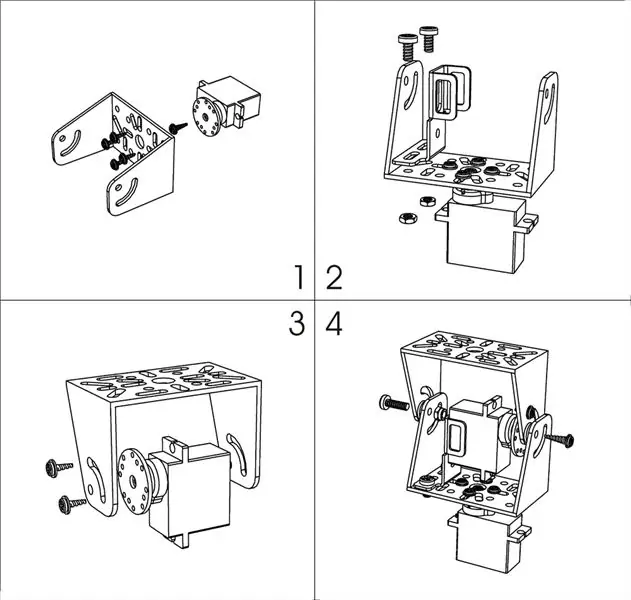
Sestavení ramene robota reaktoru arbotix bude vyžadovat nějaký čas a trpělivost. Postupujte podle pokynů k montáži ramene z níže uvedeného odkazu, abyste se vyhnuli provozním problémům při montáži:
learn.trossenrobotics.com/projects/165-phan…
Krok 5: Připojení komponent

Krok 6: Instalace softwaru

Stáhněte si software Arduino potřebný k programování
rameno robota z níže uvedeného odkazu (zvolte verzi 1.0.6)
www.arduino.cc/en/Main/OldSoftwareReleases…
Stáhněte si software pixy kamery s názvem pixymon z níže uvedeného odkazu:
www.cmucam.org/projects/cmucam5/wiki/Latest…
Po stažení nainstalujte dva programy.
Nyní připojte dodané USB kabely z Arduina a pixycamu k počítači a otevřete programy a vytvořte připojení.
Krok 7: Nastavení a konfigurace Arbotix a Pixy Cam
Před zahájením zábavy je třeba správně nastavit arbotix arduino a pixycam. Nezapomeňte nastavit podpisy v aplikaci PixyMon, první podpis bude představovat barvu vpravo a druhý podpis bude barvu vlevo.
Níže uvedené odkazy by měly být dodržovány krok za krokem, aby se předešlo dalším komplikacím.
Na odkazovaných stránkách je také uvedeno, jak a v případě potřeby řešit problémy, Arbotix a arduino:
learn.trossenrobotics.com/interbotix/robot-…
Pixycam:
cmucam.org/projects/cmucam5/wiki/Pixy_Regul…
Krok 8: Umístění robota
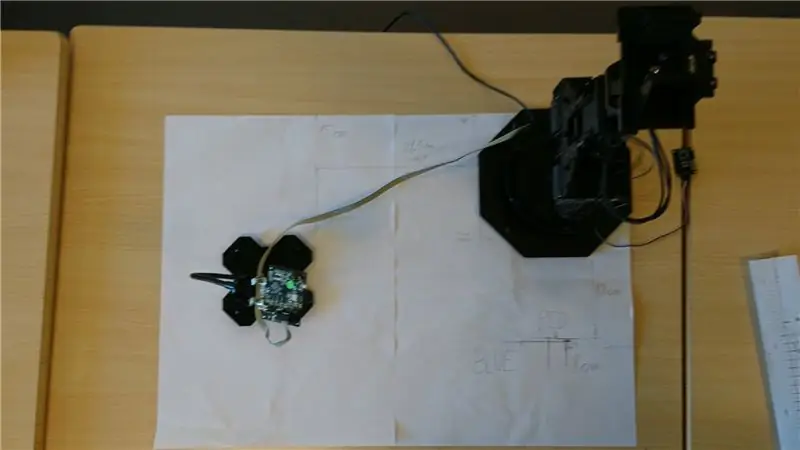
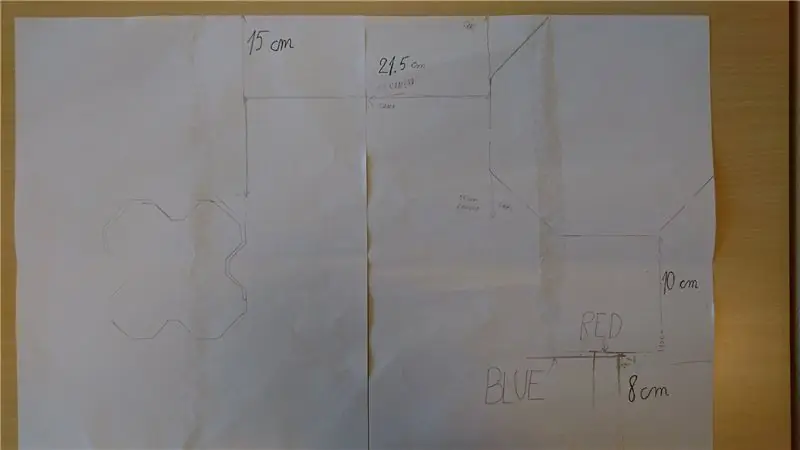
Umístění robota, kamery a pozice vyzvednutí značek jsou předprogramovány, takže jsme vytvořili náčrt/šablonu umístění na 2 kusy papíru A3, abychom zajistili, že nastavení bude fungovat pokaždé.
Můžete udělat to samé, nebo jednoduše spustit sekvenci z našeho programu a vytvořit si vlastní označení pro nastavení.
Krok 9: Program
Zde je program vytvořený v arduinu, který je třeba nahrát na tabuli.
Program obsahuje užitečné komentáře, které uživateli pomohou pochopit jeho koncept.
Krok 10: Video

Zde je krátká ukázka postupu.
Krok 11: Závěr
Celkově vzato, díky zkušenostem získaným z konstrukce, programování a dokumentace ramene robota si členové týmu jsou jistější v dovednostech souvisejících s tímto kurzem.
Problémem bylo zajistit, aby pixycam fungoval adekvátně s deskou arduino, a proto bylo v programovací části použito velké množství času. Navíc vzhledem k tomu, že se na tomto projektu podílí spousta precizní práce, měla skupina mírný boj s hledáním správných úhlů a vzdáleností.
Doporučuje:
Arc Reactor a La Smogdog, velmi osobní projekt : 13 kroků (s obrázky)

Arc Reactor a La Smogdog, velmi osobní projekt …: Co mám společného s těmito dvěma kluky? Tentokrát to nejsou vousy! Všichni máme díru v hrudi, ale já a Leo jsme se narodili s Pectus Excavatum, Stark si na to musel vydělat :-) Pectus Excavatum je (podívejte se zde: https: // cs .wikipedia.org/wik
4dof Ps2 Control Arduino Acrylic Robot Arm: 5 kroků

4dof Ps2 Control Arduino Acrylic Robot Arm: základna na mearmlist: 1set mearm acrylic arm1pc arduino uno2pc ps2
Double Micro Servo Robot Arm: 10 kroků

Double Micro Servo Robot Arm: V tomto tutoriálu budete vyrábět dvojité servo robotické rameno ovládané palcem
UStepper Robot Arm 4: 5 kroků

UStepper Robot Arm 4: Toto je čtvrtá iterace mé robotické paže, kterou jsem vyvinul jako aplikaci pro naši řídicí desku krokového ovladače uStepper. Protože robot má 3 krokové motory a servo pro ovládání (v základní konfiguraci), není omezen na uStepper
Iron Man Reactor for Fun (joystick digitálního pohybového procesoru): 7 kroků (s obrázky)

Iron Man Reactor for Fun (Joystick digitálního pohybového procesoru): Dobrý den, vážení! Toto je moje první instrukce, takže doufejte ve vaši přízeň a zpětnou vazbu! Projekt je interaktivní platformou pro domácí večírky, soutěže, akce - jen pro zábavu. Jedná se o dva pohybové senzory vyrobené v konstrukci reaktoru Iron Man
